Maison >Opération et maintenance >exploitation et entretien des fenêtres >Comment annuler le contrôle du compte utilisateur sur un ordinateur Win10
Comment annuler le contrôle du compte utilisateur sur un ordinateur Win10
- 王林original
- 2020-07-14 11:38:106074parcourir
Comment annuler le contrôle du compte utilisateur de l'ordinateur Win10 : 1. Cliquez avec le bouton droit sur [Ordinateur] et sélectionnez [Propriétés] ; 2. Cliquez sur l'option [Sécurité et maintenance] pour accéder à la page des paramètres ; Contrôle de compte d'utilisateur] Paramètres], réglez-la sur [Ne jamais notifier].
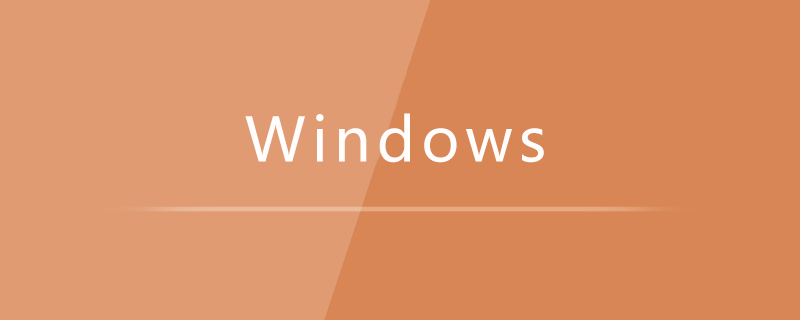
1. Cliquez avec le bouton droit sur l'ordinateur, sélectionnez le menu « Propriétés » et ouvrez la page des propriétés du système Win10
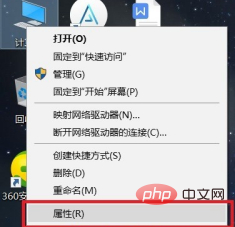
2. Cliquez sur l'option « Sécurité et maintenance » dans le coin inférieur gauche de la page pour accéder à la page des paramètres
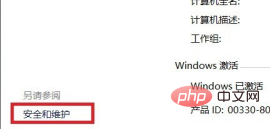
3. Modifier les paramètres de contrôle utilisateur" sur le côté gauche de la page ;
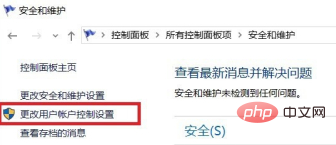
4. Réglez-le sur "Ne jamais notifier".
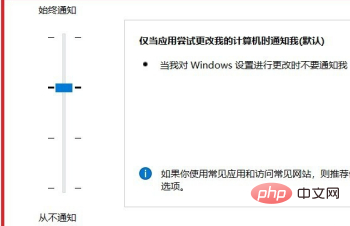
Ce qui précède est le contenu détaillé de. pour plus d'informations, suivez d'autres articles connexes sur le site Web de PHP en chinois!

